【無料】DAWを負荷分散出来るシステムAudioGridderの紹介
管理人 yosi です。
あまり需要が無いと思うのですが、興味もあるので試してみました。
AudioGridderが何かというとネットワーク上の他のPC(サーバー)でVSTを動作させる事で、DAWを動かしているPC(クライアント)の負荷を減らすというものです。
PC、Mac、LinuxでVST2, VST3、AudioUnit(Macのみ)が利用可能です。
ネットワーク上なので、VPNで接続すれば距離に関係無く出来るでしょうが、レイテンシーが増えますので、利用用途が限られます。
AudioGridderのダウンロード
ダウンロードは特に登録なしでできます。
現時点では安定版とベータ版があります。
(この記事では1.1(Beta7)を使いました)
AudioGridderセットアップの解説
AudioGridderを使うには2台以上のPCとそれらのPCが同一ネットワークに存在する必要があります。
使い方はケースバイケースだと思います。
ここではノートPCをクライアントとし、デスクトップPCをサーバーにして解説していきます。
VPN接続すれば出先から家のデスクトップPCで処理させるという事が可能です。(現時点ではネットワークスピードの問題がありますが、5Gの普及がすすめば現実的となるかもしれません)
デスクトップPC(サーバ)の設定
まずAudioGridderをダウンロードします。
「AudioGridderServer_1.1-beta7.exe」をインストールします。
(バージョン等は読み替えて下さい)
スタートから「AudioGridderServer」を起動します。
最初の起動は延々とプラグインスキャンが走りますので、当分放置です。
家では1時間以上かかりました。
(UADが入っているとかなり時間が掛かりますので寝る前にやると良いです)
この間にIPの確認とクライアント側をインストールすると良いです。
まずIPアドレスを確認します。
Winなら Win キーを押しながら r キーを押します。
以下のダイアログが表示されますので、「」
cmdと入力して「OK」をクリックします。
コマンドプロンプトが表示されるので、「ipconfig」と入力します。
以下の部分をメモしておきます。
スキャンが終わると特に何も表示されずタスクバーにアイコンが常駐します。
ノートPC(クライアント)の設定
まずAudioGridderをダウンロードします。
「AudioGridderPlugin_1.1-beta7.exe」をインストールします。
(バージョン等は読み替えて下さい)
DAWでスキャンを掛けます。
「AGridder」の名前で「Inst」と「Effect」両方で認識されます。
まずは「Inst」として読み込みます。
初回は以下の方に「not connected」と表示されますので、設定をします。
以下のアイコンをクリックします。
「Add」をクリックします。
ダイアログが表示されますので先程調べたIPアドレスを入力します。
(ここで入力しているIPは私の環境であり、殆どのケースで異なるかと思います)
接続されると以下の様な表示となります。
接続できない場合はファイアウォールを切って切り分けしましょう。
使ってみた感じですが、思ったよりレイテンシーが少ない印象です。
ただ、複数使ったりするともっと重くなるのかもしれません。
【無料】DAWを負荷分散出来るシステムAudioGridderの紹介まとめ
結構スムーズに動いて驚きです。
ノートはWi-Fiだったのですが、普通に動きました。
直結にしたり、1Gbps以上のNICを使えば更に快適になるかもしれません。
この辺はもう少し突っ込んで調査してみようかと思います。
Lanケーブルは1Gbps以下ならカテゴリ5e以上は誤差位しか違わないです。
ネット速くするのはカテゴリが高い方が良いといった記述を見かけるので信じてはいけないです。

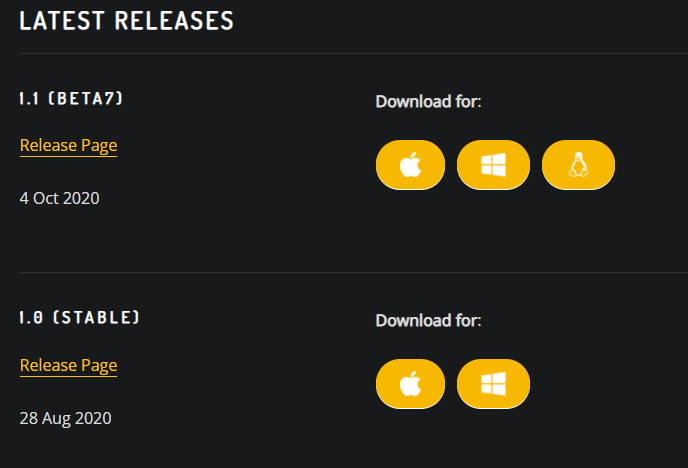
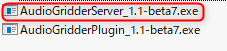
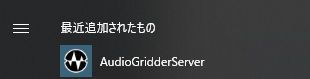
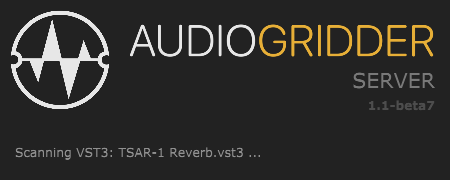
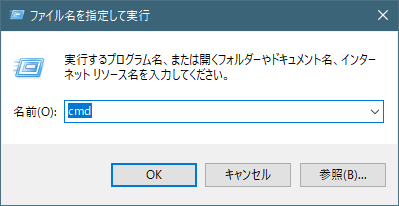


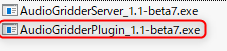
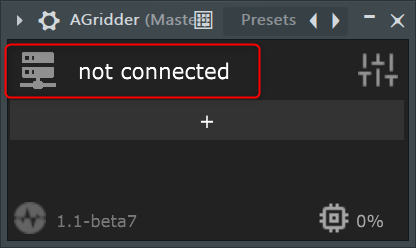
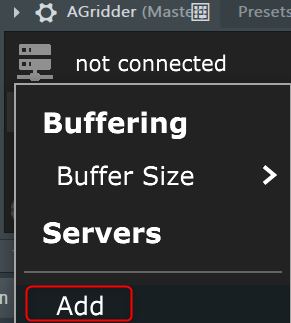
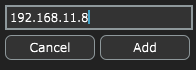
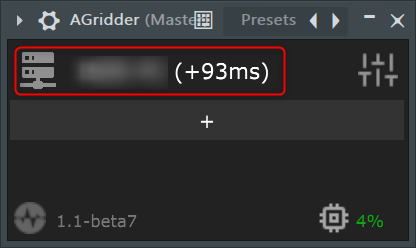


コメント